如何更改Microsoft Word 2013中的规则度量单元
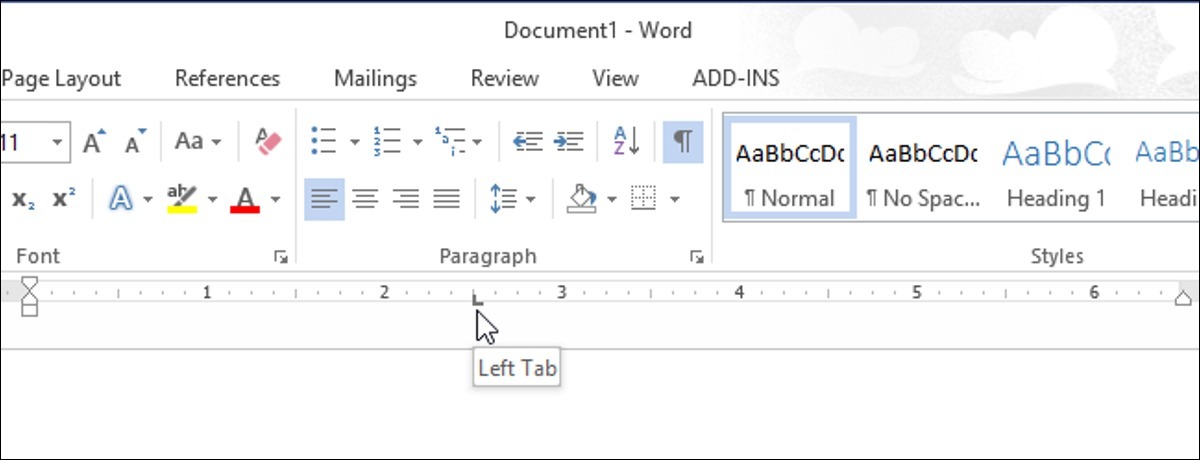
在Word中,您可以为标尺选择几个度量单位中的一个。您可能正在为某个人编写一份文档,该文档以与通常使用的单位不同的单位度量他们的页边距、制表符等。很容易改变。
单击“File”选项卡。
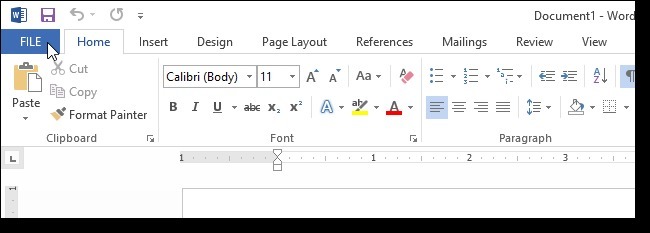
单击左侧菜单列表中的“选项”。
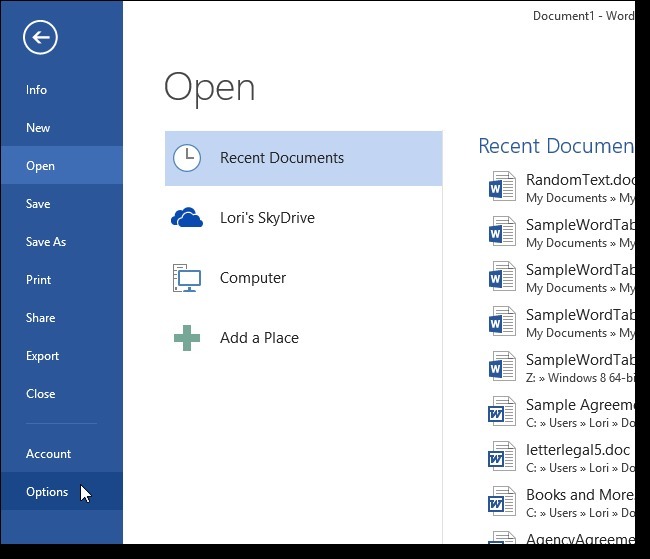
显示“单词选项”对话框。在对话框左侧的菜单列表中单击“高级”。
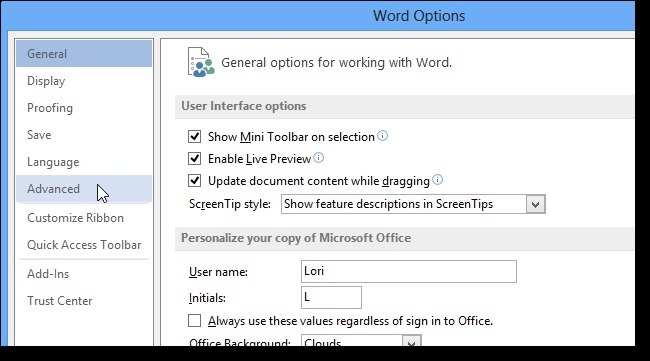
向下滚动到显示部分。从“显示测量单位”下拉列表中选择一个选项。
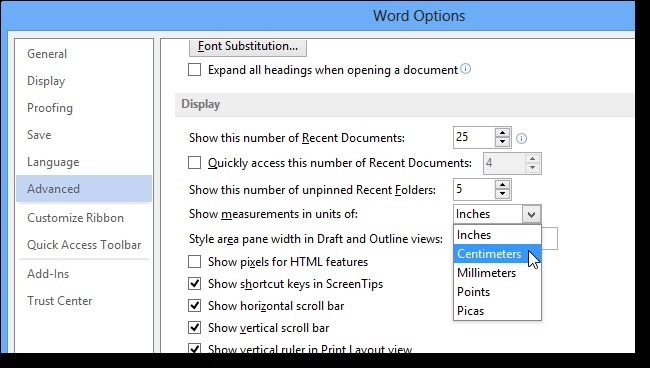
标尺上的测量单位会改变你的选择。
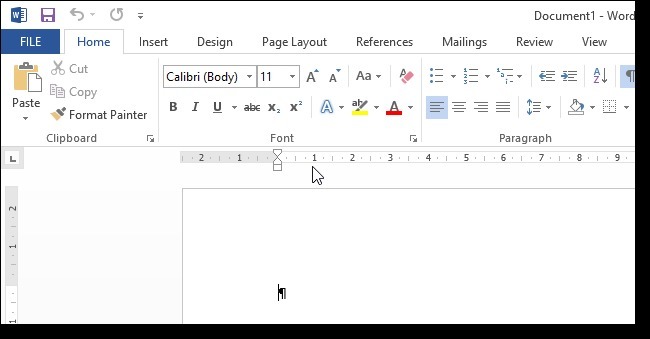
如果您的标尺没有显示,请单击“查看”选项卡并检查显示组中的“Ruler”框。
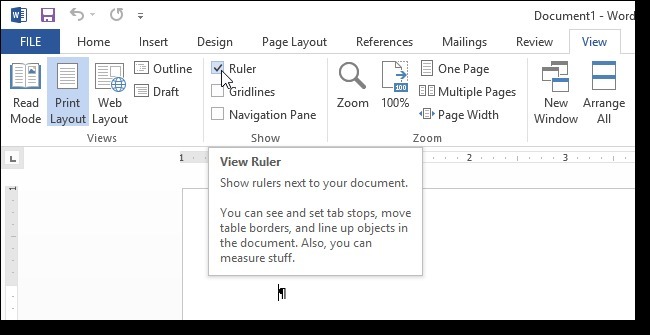
您可以轻松地再次访问Word Options对话框,并根据需要更改标尺以使用不同的单元。
 劳模下载
劳模下载







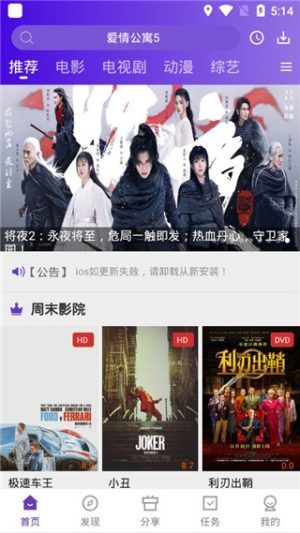

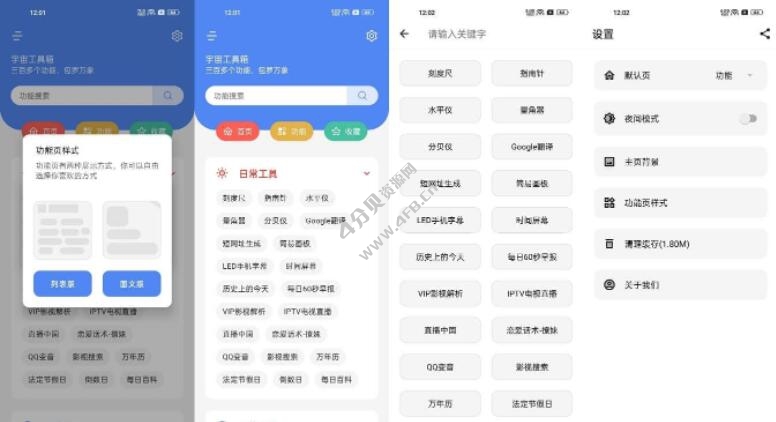


评论前必须登录!
注册